A NoDo frissítés a Windows Phone 7 számára mindenhype most az embereknél, akik nem akarják megvárni az OTA frissítéseket, amelyek már megjelentek, de ez kornak tűnik azok számára, akik alig várják, hogy ez a csoda megtörténjen. Néhány nappal ezelőtt elolvastuk az útmutatót a NoDo frissítés manuális telepítéséről a WP7 eszközre. Noha a kilátások nagyon izgalmasak voltak, maga a módszer sokak számára sötét lövés volt. Néhányan tökéletesen működött, míg a többinél nem volt tökéletes. Ezúttal Chris Walshie egy WP7 szoftverfejlesztő sokkal könnyebben használható eszközt állított össze, amelynél nincs internetcsatlakozás, miközben stopperrel játszik. Olvassa el a NoDo frissítés telepítését a WP7 telefonjára!
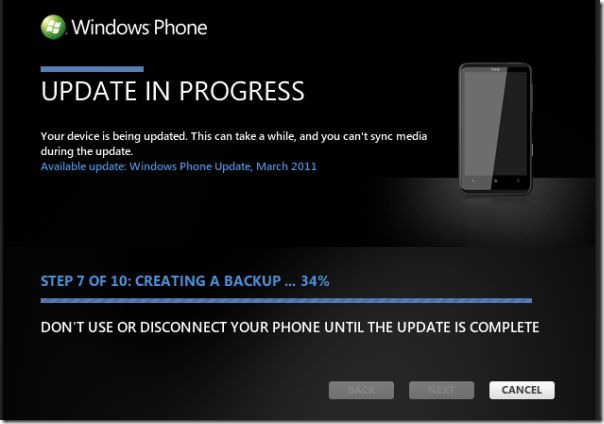
Chris szerint ezt a könnyebb módszert azért tették lehetővé, mert a Microsoft kiadott néhány új Windows Phone támogatási eszközt. Ezek az eszközök tartalmaztak néhányat "rejtett kincsek" bennük, és Chris sikeresen kihasználta őket. Felhívjuk figyelmét, hogy nincs visszatérés, a frissítés villogása után nem térhet vissza.
Akkor miért várjon, kezdjük el a frissítéssel!
frissítés: A operációs rendszer újabb kiadásai jelentkezteka frissítés óta, amely javította a ChevronWP7 által használt kihasználásokat. Ezenkívül Chris Walsh abbahagyta az eszköz fejlesztését, és a fájlokat tároló blogja sem már online. Ez az útmutató már nem releváns, hacsak nem tudja pontosan, mit csinál.
Jogi nyilatkozat: Kérjük, kövesse ezt az útmutatót a saját felelősségére. Az AddictiveTips nem vállal felelősséget, ha az eszköz megsérül vagy megtörik a folyamat során.
követelmények:
- Windows 32bit esetén:
Windows Phone támogatási eszközök|ChevronWP7.Updater(Már nem érhető el) - Windows 64bit esetén:
Windows Phone támogatási eszközök|ChevronWP7.Updater(Már nem érhető el)
Utasítás:
- A támogató eszközök telepítésének megkezdése és a ChevronWP7.Updater.zip az asztalra.
- Ellenőrizze a telefonon használt nyelvet. Menj Beállítások > Billentyűzet.
- Most csatlakoztassa a telefont, és várjon 30 másodpercet.
- Fuss ChevronWP7.Updater.exe (ez megölné a Zune-t), és ellenőrizze, hogy aA telefonban használt nyelv (az 1. lépésben leírtak szerint) elérhető a megnyitott konzolon. Ha a nyelv nem érhető el, ne próbálja kockáztatni, mert előfordulhat, hogy egyes alkalmazások nem működnek másképp.
- Miután kiválasztotta a nyelvet, folytassa a képernyőn megjelenő utasítások követését a konzol alkalmazásból, és azonnal meg fog készülni!
Frissítések és lekérdezések: Chris Walsh blogja (offline állapotban).













Hozzászólások